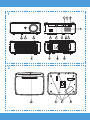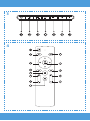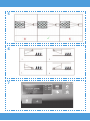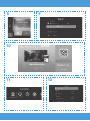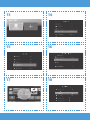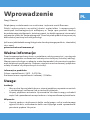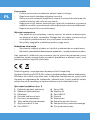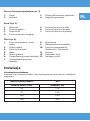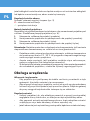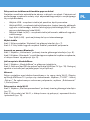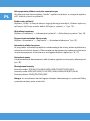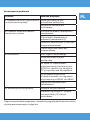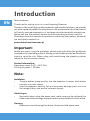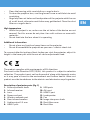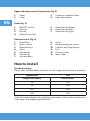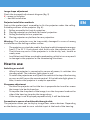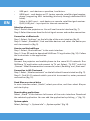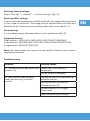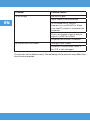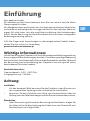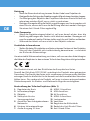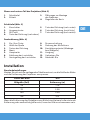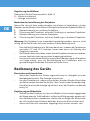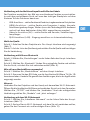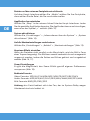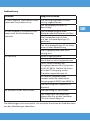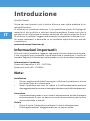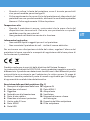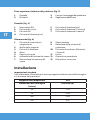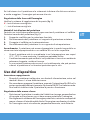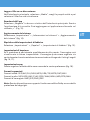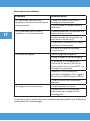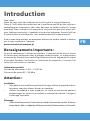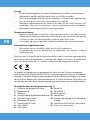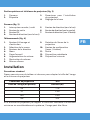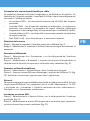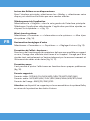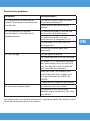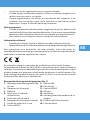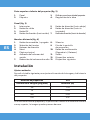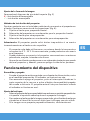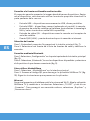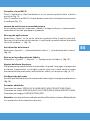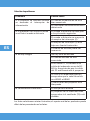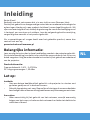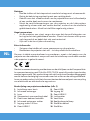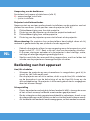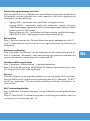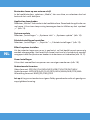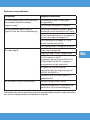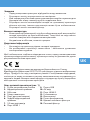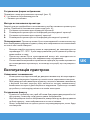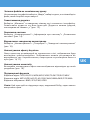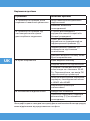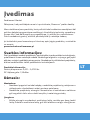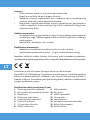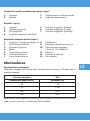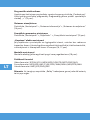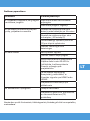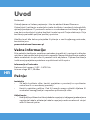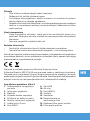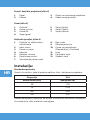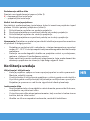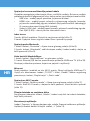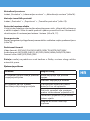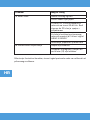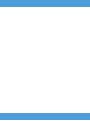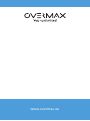Overmax Multipic 5.1 Instrukcja obsługi
- Kategoria
- Projektory danych
- Typ
- Instrukcja obsługi

Multipic 5.1
IT
LT
FR
HR
PL
ES
EN
NL
DE
UK
Instrukcja obsługi / User Manual /
Bedienungsanleitung / Manuale d’uso /
Manuel de l’Utilisateur / Manual de usuario /
Handleiding / Посібник користувача /
Vartotojo vadovas / Korisnički priručnik

1
2

3
4

6
7
✓
5

10
8
11 12
9

17
13
15
18
14
16

PL
Wprowadzenie
Drogi Kliencie!
Dziękujemy za obdarzenie nas zaufaniem i wybranie marki Overmax.
Dzięki wykorzystaniu wysokiej jakości materiałów i nowoczesnych
rozwiązań technologicznych oddajemy w Twoje ręce produkt idealny
do codziennego użytkowania. Jesteśmy pewni, że dzięki ogromnej staranności
wykonania spełni on Twoje wymagania. Przed użyciem produktu zapoznaj się
dokładnie z poniższą instrukcją obsługi.
Jeśli masz jakiekolwiek uwagi lub pytania do zakupionego produktu, skontaktuj
się z nami:
Ważne informacje:
Przed rozpoczęciem korzystania z projektora należy przeczytać, a następnie
postępować zgodnie z zaleceniami zawartymi w niniejszej instrukcji obsługi.
Niepoprawna obsługa urządzenia może doprowadzić do porażenia prądem
oraz zwiększyć ryzyko pożaru. Podczas używania oraz konserwacji projektora
należy stosować się do poniższych instrukcji.
Informacje o produkcie:
Zakres częstotliwości: 2,412 - 2,472 GHz
Emitowana moc częstotliwości radiowej: 1,39 dBm
Uwaga:
Instalacja
•
Aby uzyskać lepszą jakość obrazu, używaj projektora w pomieszczeniach
z zasłoniętymi zasłonami lub w ciemnych pokojach.
•
Używaj projektora ostrożnie. Upuszczenie lub awaria mogą uszkodzić
części lub spowodować rozmycie obrazu i nieprawidłowe wyświetlanie.
Włączanie
•
Uważaj podczas użytkowania kabla zasilającego, unikaj nadmiernego
zginania kabla; uszkodzenie kabla zasilającego może spowodować
porażenie prądem lub pożar.

PL
Czyszczenie
• Przed czyszczeniem urządzenia odłącz kabel zasilający.
• Regularnie czyść obudowę wilgotną szmatką.
•
Do czyszczenia soczewki projektora, używaj chusteczki do okularów lub
miękkiej tkaniny aby uniknąć zarysowań.
• Regularnie czyść otwory wentylacyjne i głośniki projektora za pomocą
miękkiej szczotki, w przeciwnym razie wentylacja może się zablokować.
Regularnie czyść filtr przeciwkurzowy.
Wysoka temperatura
•
Gdy projektor jest włączony, należy uważać, by otwory wentylacyjne
urządzenia nie były zasłonięte. Dlatego też nie należy umieszczać go
na miękkich powierzchniach, ani przykrywać materiałami.
• Nie należy spoglądać w obiektyw podczas jego pracy.
Dodatkowe informacje
• Nie stawiaj żadnych płynów ani ciężkich przedmiotów na projektorze.
•
Nie należy samodzielnie demontować projektora – ryzyko porażenia prądem.
Aby zapewnić stabilność rozpraszania ciepła, przed rozpoczęciem pracy
projektora należy wyregulować wysokość projektora w dolnej części, przy
pomocy pokrętła regulacji podstawy.
Produkt zgodny z wymaganiami dyrektyw Unii Europejskiej.
Zgodnie z Dyrektywą 2012/19/UE, niniejszy produkt podlega zbiórce selektywnej.
Produktu nie należy wyrzucać wraz z odpadami komunalnymi, gdyż może
stanowić on zagrożenie dla środowiska i zdrowia ludzi. Zużyty produkt należy
oddać do punktu recyklingu urządzeń elektrycznych i elektronicznych.
Opis części projektora (rys. 1)
1. Pokrętło regulacji podstawy
2. Odbiornik podczerwieni
3. Obiektyw
4. Gniazdo kabla zasilania
5. Port sieci przewodowej
6. Tylny odbiornik podczerwieni
7. Wyjście audio 3.5 mm
8. Port HDMI 1
9. Porty USB
10. Wejście AV
11. Port HDMI 2
12. Głośnik
13. Wentylator
14. Pokrętło ostrości obrazu
15. Pokrywa filtru przeciwkurzowego
16. Filtr przeciwkurzowy

PL
Górna i dolna część projektora (rys. 2)
1. Panel
2. Etykieta
3. Otwory do montażu projektora
4. Regulacja podstawy
Panel (rys. 3)
1. Włącznik
2. Przycisk wyjścia
3. Przycisk OK
4. Przycisk kierunku (w górę)
5. Przycisk kierunku (w dół)
6. Przycisk kierunku (w lewo)
7. Przycisk kierunku (w prawo)
Pilot (rys. 4)
1. Przycisk włączenia / wyłą-
czenia
2. Wybór źródła
3. Przyciski kierunku
4. Menu
5. Strona główna
6. Zwiększenie głośności dźwięku
7. Zmniejszenie głośności
dźwięku
8. Wyciszenie
9. Obrócenie ekranu projekcji
10. Przycisk potwierdzenia
(Odtwarzaj / Zatrzymaj)
11. Wyjście
12. Poprzedni slajd
13. Następny slajd
Instalacja
Ustawienia standardowe
Zapoznaj się z poniższą tabelą, aby dostosować rozmiar obrazu i odległość
projektora.
Współczynnik proporcji 16:9
Rozmiar obrazu (cale) Odległość (m)
50 1.70
70 2.38
100 3.30
120 3.97

PL
Jeżeli odległość rzutnika od ekranu będzie mniejsza niż minimalna odległość
lub będzie znacznie większa, obraz może być rozmyty.
Regulacja kształtu obrazu
Sprawdź schemat regulacji trapezu (rys. 5)
X niewskazana instalacja
✓ – pożądana instalacja
Metody instalacji projektora
Skontaktuj się z profesjonalnym instalatorem, aby zamontować projektor pod
sufitem. Prawidłowe pozycje projektora (rys. 6):
1. Mocowanie sufitowe do projekcji przedniej.
2. Umiejscowienie projektora na podwyższeniu do projekcji przedniej.
3. Mocowanie sufitowe do projekcji tylnej.
4. Umiejscowienie projektora na podwyższeniu do projekcji tylnej.
Ostrzeżenie: Projektor może ulec uszkodzeniu nie do naprawienia, jeśli zostanie
nieprawidłowo zamontowany na suficie lub na innej powierzchni.
•
Projektora należy używać wyłącznie w otoczeniu, w którym temperatura
nie przekracza zakresu 5°C - 35°C. W przypadku nieprzestrzegania tego
może wystąpić awaria projektora.
•
Awaria może wystąpić, jeśli projektor znajduje się w zakurzonym,
mokrym, wilgotnym lub zadymionym otoczeniu.
•
Słaba wentylacja może spowodować przegrzanie, które może doprowadzić
do uszkodzenia projektora, a także do sytuacji zagrażających życiu.
Obsługa urządzenia
Włączanie i wyłączanie:
•
Gdy projektor jest podłączony do źródła zasilania, przechodzi w tryb
gotowości. Kontrolka zaświeci się na czerwono.
•
Aby włączyć lub wyłączyć projektor, wciśnij włącznik na górze obudowy
lub naciśnij przycisk włączenia/wyłączenia na pilocie. Projektor gotowy
do pracy zasygnalizuje kontrolka świecąca się na niebiesko.
Regulacja ostrości
•
Umieść projektor tak, aby obiektyw pozostał w pozycji prostopadłej
względem ściany lub ekranu, na którym ma być wyświetlany obraz.
•
Aby poprawić ostrość wyświetlanego obrazu, kręć pokrętłem ostrości
znajdującym się z boku obudowy, aż obraz wyostrzy się.
•
Jeżeli obraz nie jest wyświetlany prostopadle, będzie on zniekształcony.

PL
Połączenie ze źródłem multimediów poprzez kabel
Projektor umożliwia wyświetlenie obrazu z różnych urządzeń. Zależenie od
posiadanego urządzenia należy użyć odpowiedniego wejścia znajdującego
się na tyle obudowy.
• Wejście USB – urządzenia takie jak pendrive, dyski przenośne.
•
Wejście HDMI – urządzenia takie jak komputer, laptop, konsola, odbiornik
sygnału satelitarnego, telefon (obsługujący technologię MHL i tylko
poprzez dedykowany kabel MHL).
•
Wejście Video-In (AV) – urządzenia takie jak konsola, odbiornik sygnału
satelitarnego.
• Port RJ45 (LAN) - port wejściowy do łącza internetowego.
Wybór źródła
Krok 1: Włącz projektor. Wyświetli się główny interfejs (rys. 7).
Krok 2: Z listy źródeł sygnału wybierz źródło i potwierdź połączenie.
Łączenie za pomocą Bluetooth
Krok 1: Wybierz „Ustawienia” po lewej stronie głównego interfejsu (rys. 8).
Krok 2: Wybierz „Bluetooth”, znajdź dostępne urządzenia i wybierz urządzenie,
z którym chcesz się połączyć (rys. 9).
Jak korzystać z MaxhubShare
Krok 1: Wybierz „MaxhubShare” w głównym interfejsie.
Krok 2: Zeskanuj kod QR aby pobrać aplikację MHShare TV (rys. 10). Postępuj
zgodnie z instrukcjami pojawiającymi się w aplikacji.
Miracast
Połącz projektor oraz telefon komórkowy z tą samą siecią Wi-Fi. Otwórz
aplikację MHShare TV i połącz się z telewizorem. Wybierz „TV-R37” i kliknij
„Połącz”. Po zakończonym sukcesem połączeniu, wybierz „Dublowanie”
i „Zacznij teraz”.
Połączenie z siecią Wi-Fi
Krok 1: Wybierz „Sieć bezprzewodowa” po lewej stronie głównego interfejsu
(rys. 11).
Krok 2: Wyszukaj sieć Wi-Fi, z którą chcesz się połączyć, wprowadź hasło
i potwierdź (rys. 12).

PL
Odczytywanie plików na dysku zewnętrznym
W głównym interfejsie wybierz „Media”, wybierz swój dysk, a następnie wybierz
plik, których chcesz wyświetlić.
Pobieranie aplikacji
Wybierz „Sklep” w lewym dolnym rogu głównego interfejsu. Pobierz wybraną
aplikację. Aplikację można dodać klikając w symbol „+” (rys. 13).
Aktualizacja systemu
Wybierz „Ustawienia” > „Informacje o systemie” > „Aktualizacja systemu” (rys. 14).
Przywracanie ustawień fabrycznych
Wybierz „Ustawienia” > „Popularne” > „Ustawienia fabryczne” (rys. 15).
Ustawienia efektu keystone
W przypadku ustawienia projektora nierównolegle do ściany, obraz wyświetlany
zostanie w kształcie trapezu. Obraz może być dostosowany zarówno w pionie jak
i w poziome poprzez skracanie oraz rozciąganie boków i rogów (rys. 16, 17).
Ustawienia zoom
Istnieje możliwość dostosowania efektu zoom zgodnie z własnymi preferencjami
(rys. 18).
Obsługiwane formaty
Formaty wideo: 3GP/AVI/FLV/MP4/MPG/VOB/TS/M2TS/DAT/MKV
Formaty audio: MP3/APE/AAC/FLAC/OGG/WAV/WMA/MID/DTS/M4A
Formaty obrazu: BMP/JPG/PNG/JPEG
Uwaga: to urządzenie nie obsługuje dźwięku kodowanego w systemie Dolby
z powodu ochrony praw autorskich.

PL
Rozwiązywanie problemów
Problem Możliwe przyczyny
1. Projektor nie działa, gdy włącznik
zasilania jest włączony
Kabel zasilający nie jest
prawidłowo podłączony
Wyłącznik zasilania jest
uszkodzony
2. Projektor nie działa podczas
korzystania z pilota
Pilot nie ma baterii lub baterie są
rozładowane
Pilot nie jest skierowany na
odbiornik podczerwieni (2)
Odbiornik podczerwieni (2) jest pod
silnym oświetleniem
Źródło wejściowe może być
nieprawidłowe
3. Brak obrazu Brak sygnału wejściowego
Kabel wejściowy nie jest
podłączony
W trybie PC, częstotliwość
wyjściowa komputera nie wynosi
50-60 Hz. Upewnij się, że wyjście
PC jest podłączone do projektora
W przypadku korzystania
z laptopa sprawdź, czy sygnałem
wyjściowym jest HDMI1 lub HDMI2
Wentylacja projektora jest
zablokowana
4. Automatyczne wyłączanie Napięcie nie jest stabilne
Projektor się przegrzał, sprawdź,
czy wentylator (13) nie jest
uszkodzony
Zdjęcia mają charakter poglądowy, rzeczywisty wygląd produktów może różnić
się od prezentowanego na zdjęciach.

EN
Introduction
Dear customer!
Thank you for placing trust in us and choosing Overmax.
Thanks to the use of high-quality materials and modern solutions, we provide
you with a product perfect for everyday use. We are convinced that the product
will satisfy your requirements as it has been manufactured with utmost care.
Before you use the product, please read this operating manual carefully.
Should you have any remarks or questions concerning the product, please do
not hesitate to contact us:
Important:
Before you start using the projector, please read and follow the guidelines
included in this operating manual. Wrong use of the device may lead to electric
shock or raise fire risk. When using and maintaining the projector, please
adhere to the instructions below.
Product information:
Frequency range: 2.412 - 2.472 GHz
RF output power: 1.39 dBm
Note:
Installation
•
To enjoy better image quality, use the projector in rooms with drawn
curtains or in dark rooms.
•
Use the projector carefully. Fall or failure may damage parts or cause
the image to blur, and lead to incorrect display.
Switching on
• Be careful when using the power cord, make sure you do not bend the
cable extensively; damage to power cord may lead to electric shock or fire.
Cleaning
• Before you start cleaning the device, disconnect the power cord.

EN
• Clean the housing with a wet cloth on a regular basis.
• To clean the projector lens, use the glasses tissue or soft fabric to avoid
scratching.
• Regularly clean air holes and loudspeakers of the projector with the use
of a soft brush, otherwise ventilation may get blocked. Clean the dust
filter on a regular basis.
High temperature
•
When the project is on, make sure the air holes of the device are not
covered. For this reason do not place it on soft surfaces or cover with
materials.
• Do not look into the lens when it is operating.
Additional information
• Do not place any liquids or heavy items on the projector.
• Do not disassemble the projector on your own – electric shock risk.
To assure stable dissipation of heat, before you start the projector, adjust its
height in the lower part with the use of a base adjustment knob.
The product complies with requirements of EU directives.
Pursuant to the Directive 2012/19/EU, this product is subject to selective
collection. The product must not be disposed of along with domestic waste
as it may pose a threat to the environment and human health. Worn-out
product must be handed over to the electrics and electronics recycling center.
Description of projector parts (fig. 1)
1. Base adjustment knob
2. Infrared receiver
3. Lens
4. Power cord port
5. Wireless network port
6. Rear infrared receiver
7. Audio output 3.5 mm
8. HDMI 1 port
9. USB ports
10. AV input
11. HDMI 2 port
12. Loudspeaker
13. Fan
14. Image sharpness knob
15. Dust filter cover
16. Dust filter

EN
Upper and lower part of the projector (fig. 2)
1. Panel
2. Label
3. Projector assembly holes
4. Base adjustment
Panel (fig. 3)
1. ON/OFF switch
2. Exit key
3. OK key
4. Direction key (up)
5. Direction key (down)
6. Direction key (left)
7. Direction key (right)
Remote control (fig. 4)
1. On/o key
2. Select source
3. Direction keys
4. Menu
5. Homepage
6. Volume up
7. Volume down
8. Mute
9. Rotate projection screen
10. Confirm key (Play/pause)
11. Exit
12. Previous slide
13. Next slide
How to install
Standard settings
Please see the table below to adjust size of image and distance of projector.
Aspect ratio 16:9
Image size (inches) Distance (m)
50 1.70
70 2.38
100 3.30
120 3.97
If the distance between the projector and screen is lower than minimum or
is too large, the image may be blurred.

EN
Image shape adjustment
Check the trapezoid adjustment diagram (fig. 5)
X wrong installation
✓ – desired installation
Projector installation methods
Contact the professional assembler to fix the projector under the ceiling.
Suitable positions of the projector (fig. 6):
1. Ceiling assembly for frontal projection.
2. Placing projector on platform for frontal projection.
3. Ceiling assembly for rear projection.
4. Placing projector on platform for rear projection.
Warning: The projector may be irreparably damaged in case of wrong
installation on the ceiling or other surface.
•
The projector must only be used in the place in which temperature ranges
from 5 °C to 35 °C. If you do not stick to this rule, the projector may fail.
•
The failure may occur if the projector is in the dusty, wet, humid or
smoky area.
•
Insucient ventilation may lead to overheating, which in turn may result
in damage to the projector or life-threatening situations.
How to use
Switching on and o
•
When the projector is connected to source of power, it switches into
standby mode. The indicator light glows in red.
•
To switch the projector on or o, press the switch at the top of the housing
or press on/o key on the remote control. If the indicator light glows in
blue, it means the projector is ready for operation.
Sharpness adjustment
• Position the projector so that the lens is perpendicular to wall or screen
the image is to be displayed on.
• To improve the sharpness of the image, turn the sharpness knob on the
side of the housing to make the image sharp.
• If the image is not displayed perpendicularly, it will be distorted.
Connection to source of multimedia through cable
The projector allows you to display image from various devices. Depending
on the device, you need to use a suitable input at the back of the housing.

EN
• USB port – such devices as pendrive, hard drives.
•
HDMI port – such devices as PC, laptop, console, satellite signal receiver,
phone (supporting MHL technology and only through dedicated MHL
cable).
• Video-In (AV) input – such devices as console, satellite signal receiver.
• RJ45 (LAN) port – input port for Internet connection.
Selection of source
Step 1: Switch the projector on. You will see the main interface (fig. 7).
Step 2: Select the source from the list of signal sources and confirm connection.
Connection via Bluetooth
Step 1: Select „Settings” on the left side of the main interface (fig. 8).
Step 2: Select „Bluetooth”, find available devices and select the device you
wish to connect to (fig. 9).
How to use MaxhubShare
Step 1: Select „MaxhubShare” in the main interface.
Step 2: Scan QR code to download MHShare TV application (fig. 10). Follow
the instructions in the application.
Miracast
Connect the projector and mobile phone to the same Wi-Fi network. Run
MHShare TV application and connect to TV set. Select „TV-R37” and click
„Connect”. When the connection is successful, select „Doubling” and „Start now”.
Connection to Wi-Fi network
Step 1: Select „Wireless network” on the left side of the main interface (fig. 11).
Step 2: Find Wi-Fi network which you wish to connect to, enter password
and confirm (fig. 12).
Read files on external drive
In main interface select „Media”, select your drive, and then select file you
wish to display.
Downloading applications
Select „Store” in the bottom left corner of the main interface. Download
the selected application. You can add the application by clicking „+” (fig. 13).
System update
Select „Settings” > „System info” > „System update” (fig. 14).

EN
Restoring factory settings
Select „Settings” > „Popular” > „Factory settings” (fig. 15).
Keystone eect settings
If you position the projector non-parallel to the wall, the image will be displayed
in the shape of trapezoid. The image may be adapted both vertically and
horizontally by shortening and spreading sides and corners (fig. 16, 17).
Zoom settings
It is possible to adapt the zoom eect to your preferences (fig. 18).
Supported formats
Video formats: 3GP/AVI/FLV/MP4/MPG/VOB/TS/M2TS/DAT/MKV
Audio formats: MP3/APE/AAC/FLAC/OGG/WAV/WMA/MID/DTS/M4A
Image formats: BMP/JPG/PNG/JPEG
Note: this device does not support sound coded in Dolby system due to
copyrights protection.
Troubleshooting
Problem Possible causes
1. The projector does not work when
power is on
Power cord is not correctly
connected
On/o switch is damaged
2. The projector does not work
when you are using a remote
control
Remote control has no batteries or
batteries are flat
Remote control is pointed at
infrared receiver (2)
Infrared receiver (2) is highly
illuminated
Input source may be incorrect

EN
Problem Possible causes
3. No image No input signal
Input cable is not connected
In PC mode the PC output
frequency is not 50-60 Hz. Make
sure the PC output is connected to
projector
If you use laptop, check if output
signal is HDMI1 or HDMI2
Projector ventilation is blocked
4. Automatic shut-down Voltage is not stable
Projector is overheated, check if
fan (13) is not damaged
The pictures are for reference only. The real design of the products may dier from
the pictures presented.
Strona się ładuje...
Strona się ładuje...
Strona się ładuje...
Strona się ładuje...
Strona się ładuje...
Strona się ładuje...
Strona się ładuje...
Strona się ładuje...
Strona się ładuje...
Strona się ładuje...
Strona się ładuje...
Strona się ładuje...
Strona się ładuje...
Strona się ładuje...
Strona się ładuje...
Strona się ładuje...
Strona się ładuje...
Strona się ładuje...
Strona się ładuje...
Strona się ładuje...
Strona się ładuje...
Strona się ładuje...
Strona się ładuje...
Strona się ładuje...
Strona się ładuje...
Strona się ładuje...
Strona się ładuje...
Strona się ładuje...
Strona się ładuje...
Strona się ładuje...
Strona się ładuje...
Strona się ładuje...
Strona się ładuje...
Strona się ładuje...
Strona się ładuje...
Strona się ładuje...
Strona się ładuje...
Strona się ładuje...
Strona się ładuje...
Strona się ładuje...
Strona się ładuje...
Strona się ładuje...
Strona się ładuje...
Strona się ładuje...
Strona się ładuje...
Strona się ładuje...
Strona się ładuje...
Strona się ładuje...
Strona się ładuje...
Strona się ładuje...
Strona się ładuje...
Strona się ładuje...
Strona się ładuje...
Strona się ładuje...
Strona się ładuje...
Strona się ładuje...
Strona się ładuje...
Strona się ładuje...
-
 1
1
-
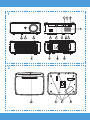 2
2
-
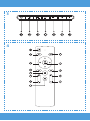 3
3
-
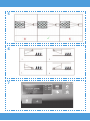 4
4
-
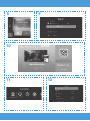 5
5
-
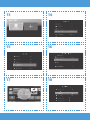 6
6
-
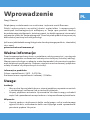 7
7
-
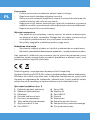 8
8
-
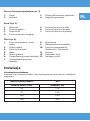 9
9
-
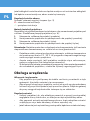 10
10
-
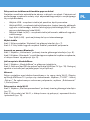 11
11
-
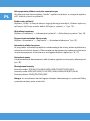 12
12
-
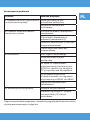 13
13
-
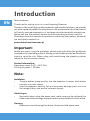 14
14
-
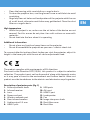 15
15
-
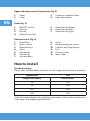 16
16
-
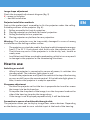 17
17
-
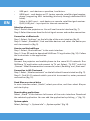 18
18
-
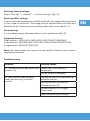 19
19
-
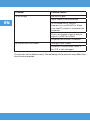 20
20
-
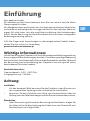 21
21
-
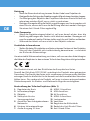 22
22
-
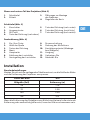 23
23
-
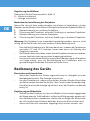 24
24
-
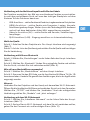 25
25
-
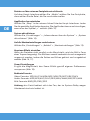 26
26
-
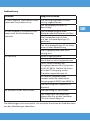 27
27
-
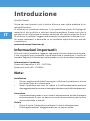 28
28
-
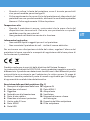 29
29
-
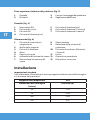 30
30
-
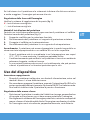 31
31
-
 32
32
-
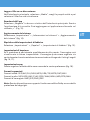 33
33
-
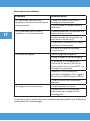 34
34
-
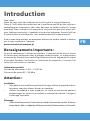 35
35
-
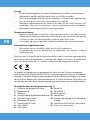 36
36
-
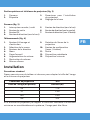 37
37
-
 38
38
-
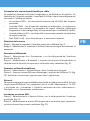 39
39
-
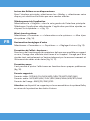 40
40
-
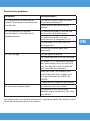 41
41
-
 42
42
-
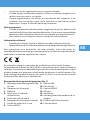 43
43
-
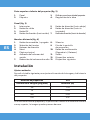 44
44
-
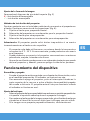 45
45
-
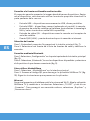 46
46
-
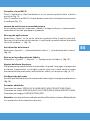 47
47
-
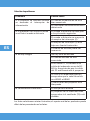 48
48
-
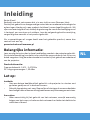 49
49
-
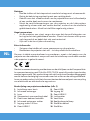 50
50
-
 51
51
-
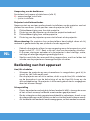 52
52
-
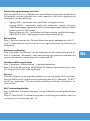 53
53
-
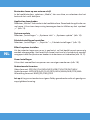 54
54
-
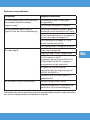 55
55
-
 56
56
-
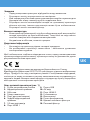 57
57
-
 58
58
-
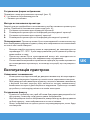 59
59
-
 60
60
-
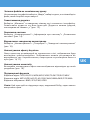 61
61
-
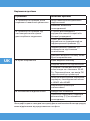 62
62
-
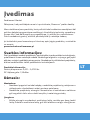 63
63
-
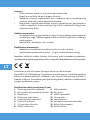 64
64
-
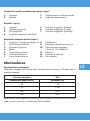 65
65
-
 66
66
-
 67
67
-
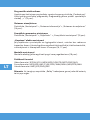 68
68
-
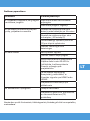 69
69
-
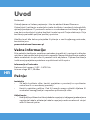 70
70
-
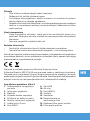 71
71
-
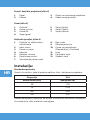 72
72
-
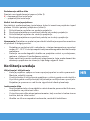 73
73
-
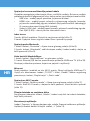 74
74
-
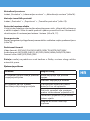 75
75
-
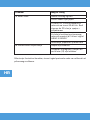 76
76
-
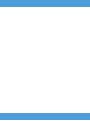 77
77
-
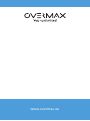 78
78
Overmax Multipic 5.1 Instrukcja obsługi
- Kategoria
- Projektory danych
- Typ
- Instrukcja obsługi
w innych językach
- español: Overmax Multipic 5.1 Manual de usuario
- italiano: Overmax Multipic 5.1 Manuale utente
- Deutsch: Overmax Multipic 5.1 Benutzerhandbuch
- français: Overmax Multipic 5.1 Manuel utilisateur
Powiązane artykuły
Inne dokumenty
-
LG HU85LS Instrukcja obsługi
-
Christie DHD1052-Q Instrukcja obsługi
-
Dell 1800MP Projector Instrukcja obsługi
-
Xiaomi Mi 4K Laser Projector 150" (BHR4152GL) Instrukcja obsługi
-
NEC U250X Instrukcja obsługi
-
Christie DHD1052-Q Instrukcja obsługi
-
NEC NP06WK1 Instrukcja obsługi
-
Dell Projector 1200MP Instrukcja obsługi
-
XGIMI MoGo 2 Instrukcja obsługi